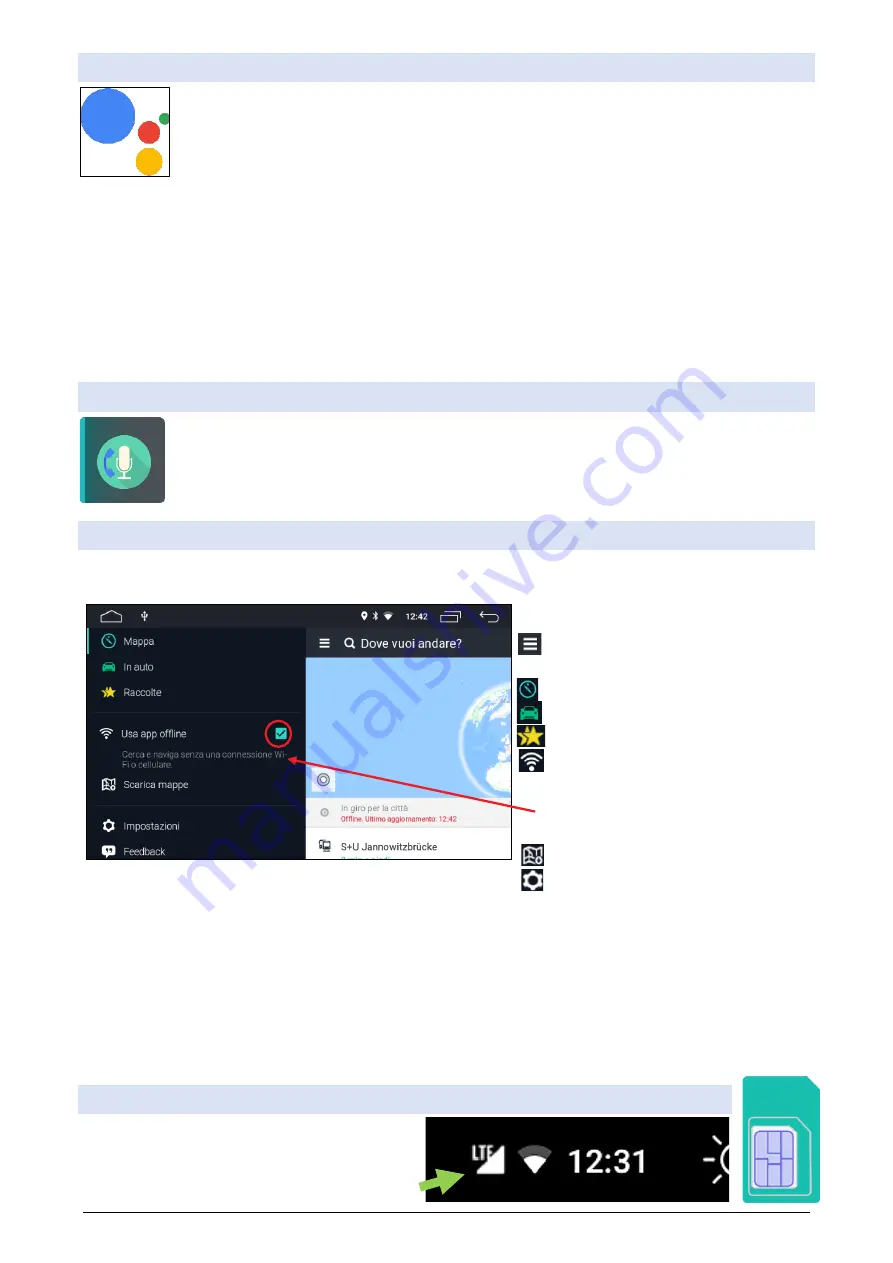
47
ASSISTANT GOOGLE- APPEL VOCAL
Avec google voice assistant, vous pouvez avoir accès à de nombreuses fonctions de commande
vocale, pour act
iver l’assistant il suffit d’appuyer sur le bouton comme de l’image à gauche.
Pour tirer le meilleur parti des commandes vocales
, il faut brancher la radio à l’internet
(par des
points d’accès téléphoniques ou SIM), mais vous pouvez utiliser une partie des
commandes hors
ligne. Voici les commandes les plus courantes :
-BONJOUR- La routine du bon matin reproduit les
prévisions météorologiques, le trajet vers le travail (s’il est réglé sur
les cartes) et les dernières nouvelles ; cette routine peut être modifiée par les paramètres des commandes vocales.
-EMMENEZ-MOI À:... .. - Avec cette commande, nous pouvons donner à notre assistant une destination qui sera
définie sur les cartes, afin que vous puissiez commencer le navigateur à la destination désirée
-LAISSEZ-MOI ÉCOUTER LA RADIO.....-Simp
lement en appelant le nom de la station FM, l’assistant ouvrira la
webradio en s’accordant avec le diffuseur demandé. TUNEIN doit être installé pour cette fonction
-APPELLE.......- Si nous avons nos contacts sur Google, il sera possible de passer un appel téléphonique simplement
en demandant à l’assistant d’appeler une certaine personne ou numéro.
-LAISSEZ-MOI ENTENDRE LES DERNIÈRES NOUVELLES -
L’assistant nous fera écouter les nouvelles les plus récentes.
APPEL VOCAL HORS LIGNE
Si nous voulons passer des appels vocaux hors ligne, nous vous recommandons de télécharger
votre carnet téléphonique dans la section Bluetooth et
d’installer
une application « Appel vo-
cal ».
Pour passer l’appel, appuyez sur le bouton et ne dites que
le nom de la personne à appeler.
NAVIGATEUR PAR DÉFAUT (HERE WE GO)
AVERTISSEMENT :
le navigateur déjà présent par défaut HERE WE GO contient des cartes préchargées à
l’intérieur de la mémoire radio, en conséquence l’écriture rouge «
hors ligne » clarifie
qu’il
continuera à
fonctionner même sans connexion in-
ternet.
Pour accéder au menu, puissez sur les
trois lignes horizontales en haut à gau-
che
-Ouvre la carte principale
-Ouvre la navigation
-Favoris (il faut se registrer à Here We Go et
avoir connexion internet)
-
Utilisez le navigateur hors ligne
: pour utiliser
les cartes préchargées, cette boîte doit rester
sélectionnée
-Télécharger/mettre à jour les cartes
-Paramètres avancés
DÉFINIR UN CHEMIN : Pour
définir un chemin de navigation, il suffit de tap
er l’adresse dans son intégralité dans
la barre supérieure, puis appuyez sur l’entrée ci
-dessous DIRECTIONS, sélectionnez un chemin et appuyez sur
DÉMARRER. Si le navigateur ne « parle » pas télécharger une voix à partir du menu Paramètres avancés, sélec-
tionnez PARAMÈTRES VOIX
, sélectionnez l’élément que vous souhaitez télécharger.
VISION NOCTURNE :
Pour dé-
finir la vision nocturne, entrez dans les paramètres avancés, puis sélectionnez DAY/NIGHT VIEW.
MÉMOIRE :
Sur certains modèles (équipés
d’emplacement
micro-SD), vous pouvez insérer une carte micro-SD
dans la fente MAP et y télécharger des cartes hors ligne. Pour faire ça, insérez la carte SD et ouvrez la section
paramètres, sélectionnez Mémoire de stockage et sélectionnez la carte Storage SD.
SIM 3G 4G LTE
Pour naviguer par une
CARTE SIM, il suffit d’insérer
une carte SIM dans le format Mini SIM 25X15mm.
Après quelques secondes,
l’icone du signal télé-
phonique apparaîtra
comme dans l’image montrée
.
Содержание JF-031OI-XDAB
Страница 1: ...MANUALE D USO USER MANUAL MANUEL ...
Страница 50: ...50 NOTE ...
Страница 51: ...51 ...






































